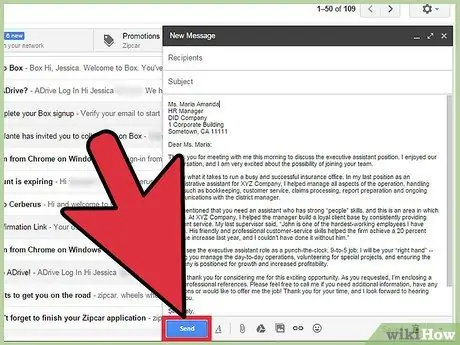- Зохиолч Jason Gerald [email protected].
- Public 2024-01-19 22:13.
- Хамгийн сүүлд өөрчлөгдсөн 2025-01-23 12:27.
Хэрэв та ижил имэйлийг олон хүнд илгээх шаардлагатай бол Google Labs -ийн Canned Response хэрэгслийг ашиглах талаар бодож үзээрэй. Энэ функц нь танд тодорхой имэйлийг хариу болгож хадгалж, гараар хуулж буулгах шаардлагагүйгээр дахин дахин илгээх боломжийг олгодог.
Алхам
3 -ийн 1 -р арга: Бичигдсэн хариултын онцлогийг идэвхжүүлэх
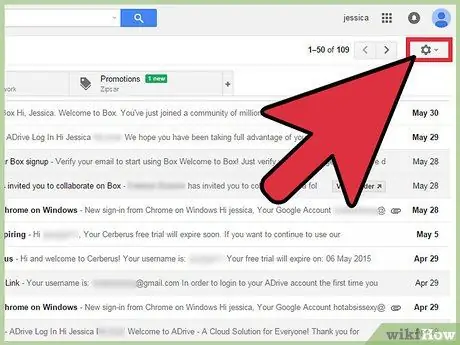
Алхам 1. Gmail цонхны баруун дээд буланд байгаа cog дүрс дээр дарна уу
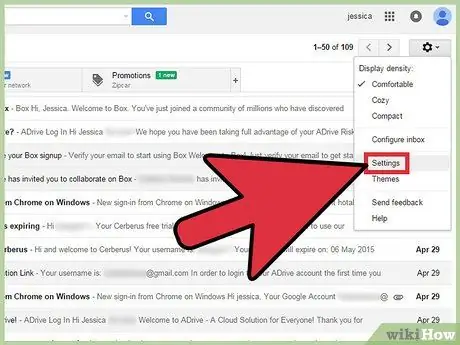
Алхам 2. Тохиргоо дээр дарна уу.
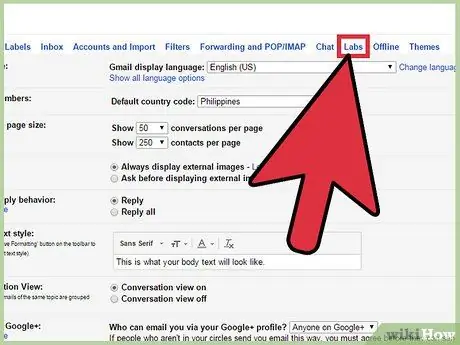
Алхам 3. Labs таб дээр дарна уу
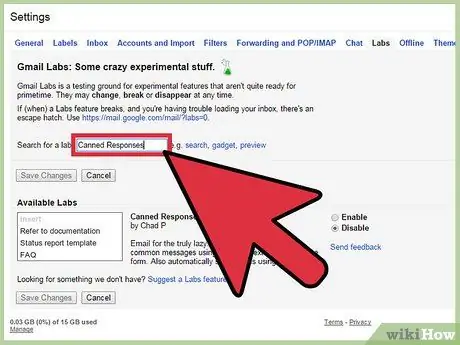
Алхам 4. Лабораторийн хайлтыг сонгоод хайлтын талбарт Бэлтгэсэн хариултыг оруулна уу
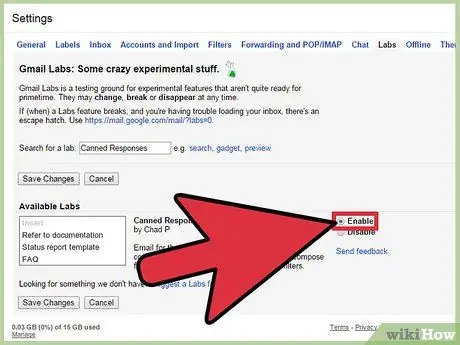
Алхам 5. Идэвхжүүлэх товчийг дарна уу.
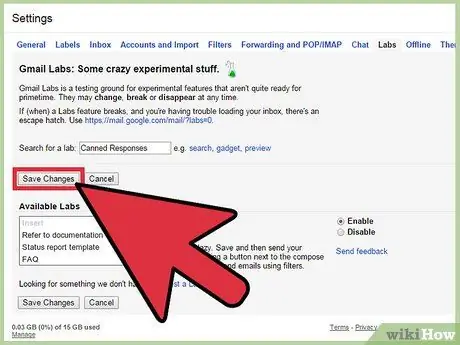
Алхам 6. Өөрчлөлтийг хадгалах дээр дарна уу.
3 -ийн 2 -р арга: Бичигдсэн хариулт үүсгэх
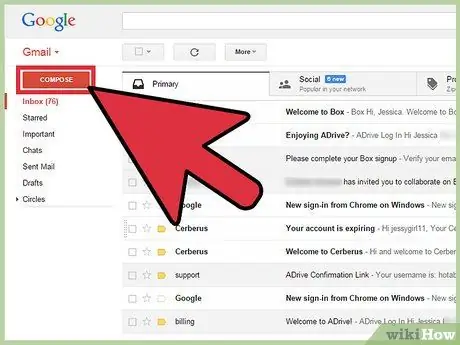
Алхам 1. Gmail цонхны зүүн дээд буланд байгаа Compose товчийг дарна уу
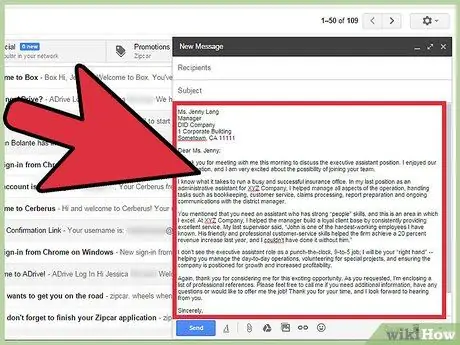
Алхам 2. Хариу болгон ашиглахыг хүссэн имэйлээ бичнэ үү
Та имэйл гараар бичих эсвэл бусад харилцан ярианы агуулгыг хуулж буулгах боломжтой.
Имэйлийн нэр, огноог оруулаад өөрчлөх шаардлагатай хэсгүүдийг тэмдэглэх талаар бодож үзээрэй
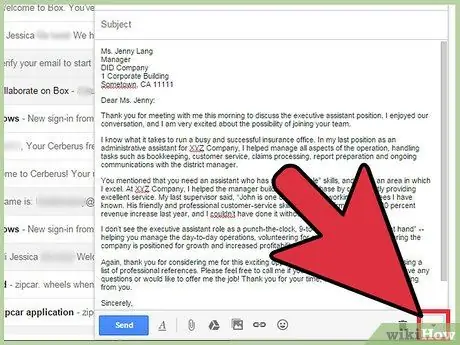
Алхам 3. Имэйл бичих хайрцгийн доод талд байгаа хогийн савны дүрсний хажууд байгаа сумыг дарна уу
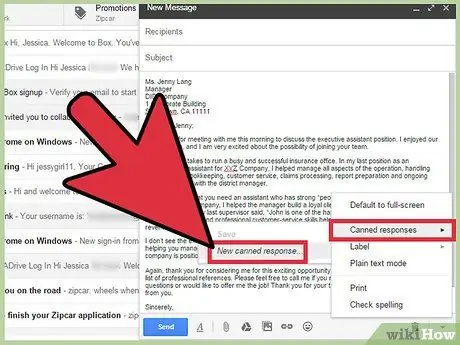
Алхам 4. Гарч ирэх цэснээс "Лаазалсан хариулт" дээр дараад "Шинэ лаазалсан хариу" -г сонгоно уу
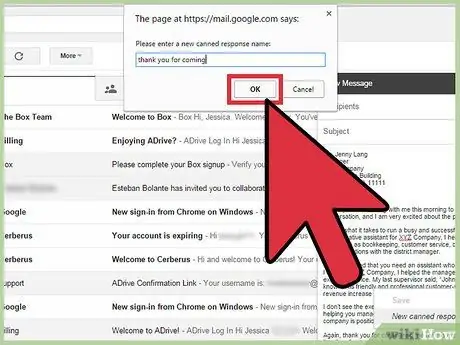
Алхам 5. Хариултыг "Урилга" эсвэл "Баярлалаа" гэх мэт санахад хялбар нэрээр нэрлэ
3 -ийн 3 -р арга: Бичигдсэн хариултыг ашиглах
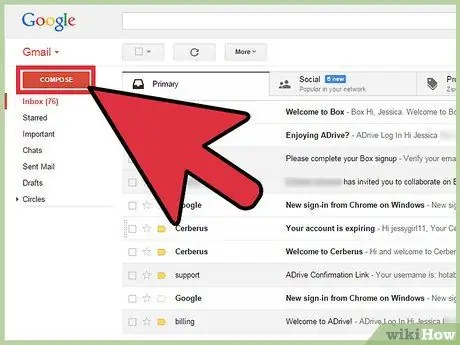
Алхам 1. Gmail цонхны зүүн дээд буланд байгаа Compose товчийг дарна уу
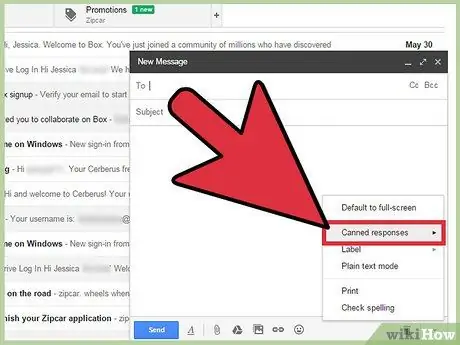
Алхам 2. Дарсан хариултууд дээр дарна уу.
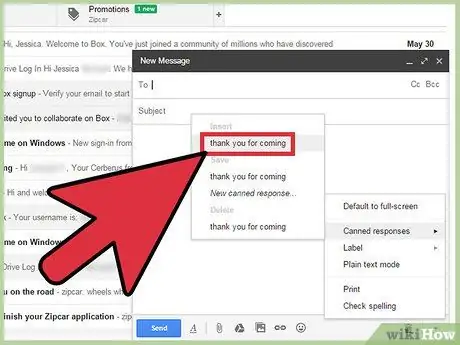
Алхам 3. Insert талбарын доор ашиглахыг хүссэн хариултын нэрийг дарна уу
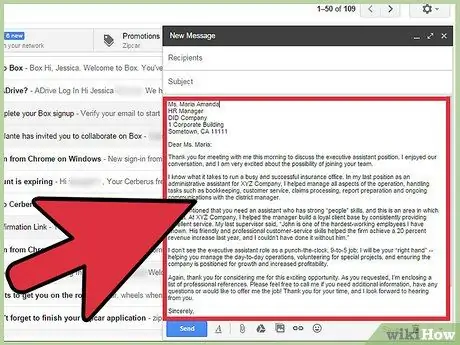
Алхам 4. Шаардлагатай бол имэйл дэх мэдээллийг өөрчлөх